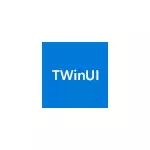
אין דעם מאַנואַל, עס איז דיטיילד וואָס טווינוי איז אין ווינדאָוז 10 און ווי צו פאַרריכטן ערראָרס אַז קען זיין פֿאַרבונדן מיט דעם סיסטעם עלעמענט.
טווינוי - וואָס איז עס
טווינוי איז טאַבלעט אַפּערייטינג סיסטעם: Windows User צובינד, וואָס איז פאָרשטעלן אין ווינדאָוז 10 און ווינדאָוז 8. אין פאַקט, דעם איז ניט אַ אַפּלאַקיישאַן, ניימלי אַ צובינד מיט וואָס פּראָגראַמען און מגילה קענען לויפן ווופּ אַפּלאַקיישאַנז (אַפּלאַקיישאַנז פון די אַפּערייטינג סיסטעם: Windows 10 קראָם).
למשל, אויב אין דעם בלעטערער (למשל, Firefox), וואָס טוט ניט האָבן אַ עמבעדיד פּדף צוקוקער (צוגעשטעלט אַז אין די פּדף סיסטעם, איר זענען אינסטאַלירן דורך ניט ויסצאָלן - ווי געוויינטלעך און מיד נאָך ינסטאָלינג ווינדאָוז 10) דריקט אויף די לינק מיט אַזאַ דער טעקע וועט עפענען די דיאַלאָג קעסטל קרבן עפענען עס ניצן טווינוי.
די דיסקרייבד פאַל מיטל סטאַרטינג ברעג (י.ע., אַפּלאַקיישאַנז פון די קראָם), קאַמפּערד מיט פּדף טעקעס, אָבער נאָר די נאָמען פון די צובינד איז געוויזן אין דעם דיאַלאָג קעסטל, און נישט די אַפּלאַקיישאַן זיך - און דעם איז נאָרמאַל.
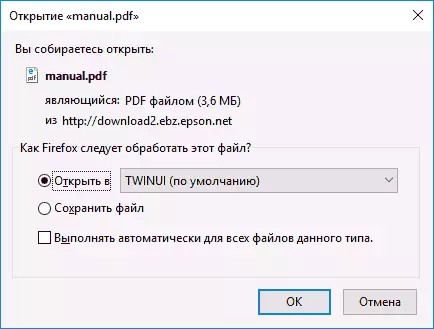
א ענלעך סיטואַציע זאל פּאַסירן ווען עפן בילדער (אין די Photo אַפּלאַקיישאַן), ווידעא (אין סינעמאַ און טעלעוויזיע), E- פּאָסט לינקס (דורך ניט ויסצאָלן קאַמפּערד מיט די "מעיל" און די ווי.
סוממינג אַרויף, טווינוי איז אַ ביבליאָטעק אַז אַלאַוז איר צו אַרבעטן אנדערע אַפּלאַקיישאַנז (און ווינדאָוז 10 זיך) מיט ווופּ אַפּלאַקיישאַנז, רובֿ אָפֿט מיר זענען אויף לאָנטשינג זיי (כאָטש די ביבליאָטעק האט אנדערע פֿעיִקייטן), י.ע. אַ מין פון לאָנטשער פֿאַר זיי. און דעם איז ניט עפּעס אַז איר דאַרפֿן צו אויסמעקן.
קערעקשאַן פון מעגלעך פּראָבלעמס מיט טווינוי
מאל ווינדאָוז 10 ניצערס האָבן פּראָבלעמס שייך צו טווינוי, אין באַזונדער:
- די ינאַביליטי צו גלייַכן (שטעלן די ניט ויסצאָלן) ניט קיין אַפּלאַקיישאַן אנדערע ווי טווינוי (אין דער זעלביקער צייַט מאל טווינוי קענען זיין געוויזן ווי די ניט ויסצאָלן אַפּלאַקיישאַן פֿאַר אַלע טייפּס פון טעקעס).
- פּראָבלעמס מיט די קאַטער אָדער אָפּעראַציע פון אַפּלאַקיישאַנז און די אָנזאָג אַז איר ווילן צו קוק די אינפֿאָרמאַציע אין די מייקראָסאָפֿט פֿענצטער-טווינוי / אָפּעראַטיאָנאַל קלאָץ
פֿאַר דער ערשטער סיטואַציע, מיט פּראָבלעמס מיט אַסאָוסייישאַנז פון טעקעס, די ווייַטערדיק מעטהאָדס פון סאַלווינג די פּראָבלעם זענען מעגלעך:
- ניצן ווינדאָוז 10 אָפּזוך ווייזט צו די טאָג פּריסידינג די ימערדזשאַנס פון די פּראָבלעם אויב בנימצא.
- רעסטאָרינג די ווינדאָוז 10 רעגיסטרי.
- פּרוּווט צו שטעלן די פעליקייַט אַפּלאַקיישאַן ניצן די ווייַטערדיק וועג: "פּאַראַמעטערס" - "אַפּלאַקיישאַנז" - "פעליקייַט אַפּלאַקיישאַנז" - "באַשטעטיק דיפאָלט וואַלועס פֿאַר די אַפּלאַקיישאַן". דערנאָך סעלעקטירן דעם געוואלט אַפּלאַקיישאַן און מאַפּינג עס מיט די נייטיק געשטיצט טעקע טייפּס.
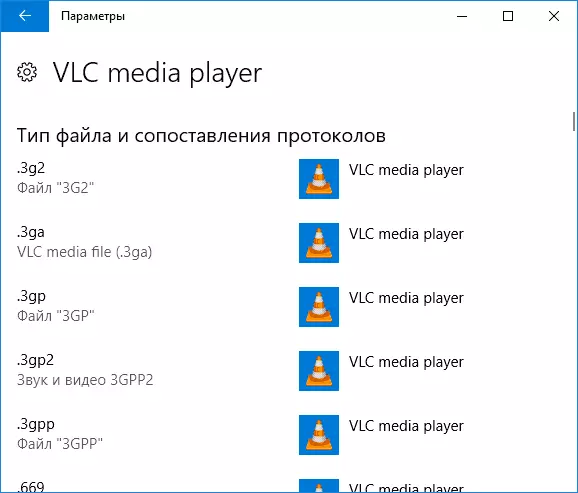
אין די רגע סיטואַציע, אויב אַפּלאַקיישאַנז און דערמאָנען ערראָרס זענען געשיקט צו די Microsoft Windows-twinui / אַפּעריישאַנאַל קלאָץ, פּרוּווט די טרעפ פון די ינסטראַקשאַנז טאָן ניט אַרבעט Windows 10 אַפּלאַקיישאַנז - יוזשאַוואַלי זיי העלפֿן (אויב די פונט איז נישט אַז די אַפּלאַקיישאַן זיך. ערראָרס, וואָס איז אויך כאַפּאַנז).
אויב איר האָט קיין אנדערע פראבלעמען פארבונדן מיט Twinui - דיסקרייבז די סיטואַציע אין דעטאַל אין די באַמערקונגען, איך וועל פּרובירן צו העלפן.
העסאָפע: Twinui.PCSHELL.DLL און Twinui.appcore.dll ערראָרס קענען זיין גערופֿן דריט-פּאַרטיי ווייכווארג, שעדיקן צו סיסטעם טעקעס (זען ווי צו קאָנטראָלירן די אָרנטלעכקייַט פון Windows 10 סיסטעם טעקעס). יוזשאַוואַלי די יזיאַסט וועג צו פאַרריכטן זיי (ניט קאַונטינג די אָפּזוך פּאָינץ) - באַשטעטיק Windows 10 (קענען זיין גילטיג מיט דאַטן שפּאָרן).
